Cómo abrir archivos .img en MapSource (En 10 Pasos)
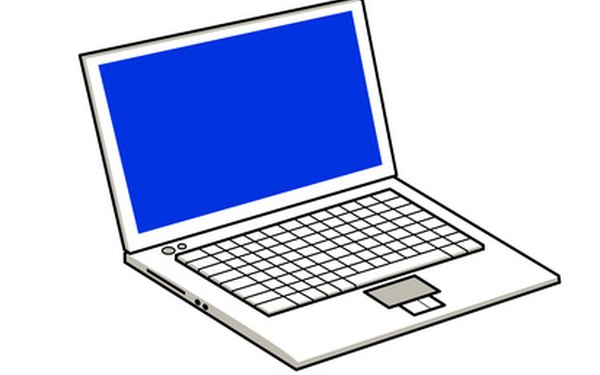
Creado por Garmin, MapSource es un programa de mapas que permite a los usuarios de GPS crear, editar y modificar varios tipos de datos de GPS. Como por defecto, MapSource no abre archivos .IMG, por lo que debes usar la herramienta MapSet y Cgpsmapper para abrir estos archivos en MapSource. Estas aplicaciones gratuitas te permiten crear mapas personalizados que son compatibles con MapSource. Abrir archivos .IMG en MapSource te ofrece la opción de importar tus mapas personalizados directamente a tu dispositivo Garmin.
Paso 1
Descarga la herramienta MapSet, haciendo clic en el enlace “MapSetToolKit_v1.75.zip” en la página de inicio del aplicativo (http://cypherman1.googlepages.com/home).
Paso 2
Selecciona "Guardar Archivo" (Save File), elige una ubicación en tu PC y descarga el archivo. Instala la aplicación haciendo doble clic en el mismo y siguiendo las instrucciones.
Paso 3
Ve a la página de inicio de cGPSmapper (http://cgpsmapper.com/buy.htm), haz clic en el enlace “cGPSmapper version 0100a for Windows”, elige "Guardar Archivo" (Save File) y luego selecciona una ubicación en tu PC para el archivo. Instala el aplicativo cGPSmapper haciendo doble clic en el mismo y siguiendo las instrucciones.
Paso 4
Ve al directorio “C:\Garmin” en tu PC y crea una sub-carpeta. Para crearla, haz clic con el botón derecho del mouse en la carpeta “C:\Garmin”, selecciona "Nuevo" (New), elige "Carpeta" (Folder) y luego escribe un nombre para esta sub-carpeta.
Paso 5
Arrastra tu archivo .IMG dentro de tu nueva sub-carpeta. Como la herramienta MapSet no reconoce archivos sin nombres numéricos, cambia el nombre de tu archivo resaltándolo, haciendo clic con el botón derecho del mouse, seleccionando "Renombrar" (Rename) y luego escribiendo un nombre numérico para el archivo.
Paso 6
Abre la herramienta MapSet, cliquea el botón "Seleccionar Archivos .IMG" (Select IMG files), selecciona tu archivo y luego elige el botón "Agregar" (Add). Tienes la opción de añadir múltiples archivos .IMG.
Paso 7
Selecciona la sub-carpeta que contiene tus archivos .IMG como el "Directorio MapSet" (Mapset directory) en la sección "Crear MapSet" (Mapset directory) del cuadro de diálogo y luego escribe un nombre para tu MapSet y cualquier código de cuatro dígitos en el cuadro de "Nombre MapSet" (Mapset name) y de "Código de Producto" (Product code), respectivamente. Si quieres entrar información de derechos de autor, hazlo en el campo "Información de Derechos de Autor" (Copyright info).
Paso 8
Selecciona la ubicación del directorio “cgpsmapper.exe” en el extremo inferior izquierdo de la casilla de diálogo debajo de la sección “cgpsmapper”. Generalmente, el directorio “cgpsmapper.exe” está ubicado dentro del directorio “C:\Program Files\cGPSmapper”.
Paso 9
Marca la casilla "Instalar en MapSource" (Install in MapSource) ubicada debajo de la sección "Opciones" (Options), haz clic en "Inicio" (Start) y espera hasta que la herramienta MapSet convierta tus archivos .IMG. Recibe un mensaje de "Conversión Finalizada" (Convert Termined) en la casilla de diálogo.
Paso 10
Abre MapSource y encuentra tu archivo .IMG ubicado debajo de la esquina superior izquierda; aparecerá como el nombre de tu directorio de MapSet. Abriste con éxito un archivo .IMG en MapSource.
